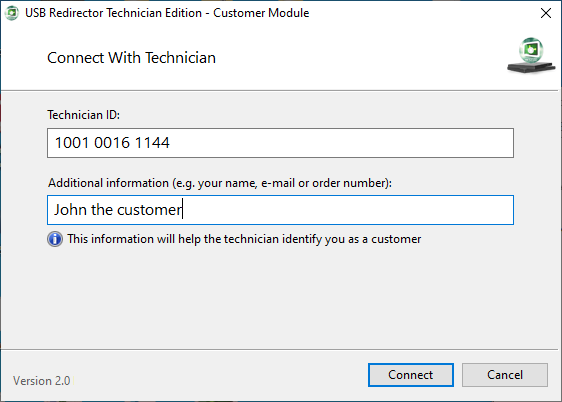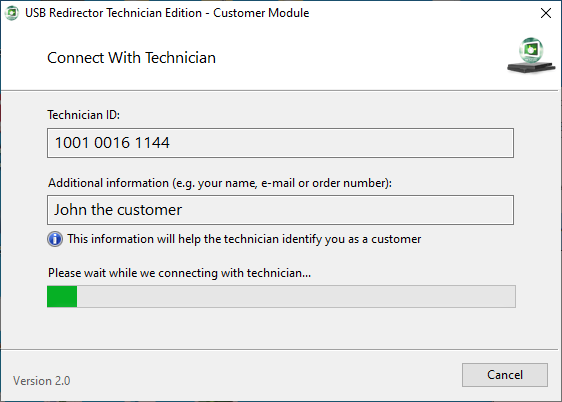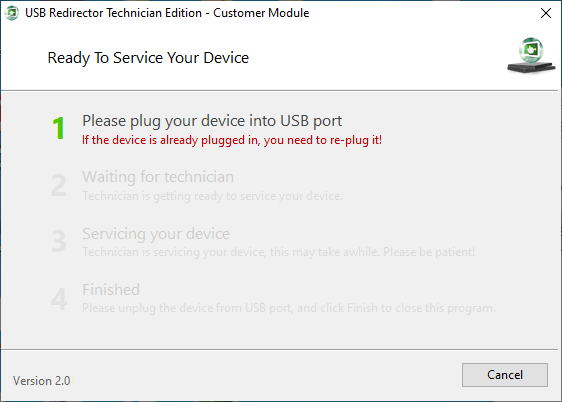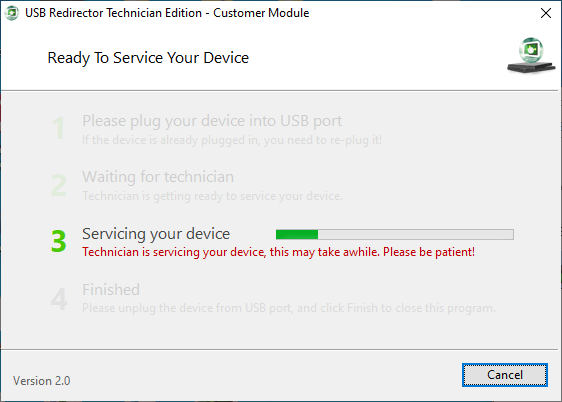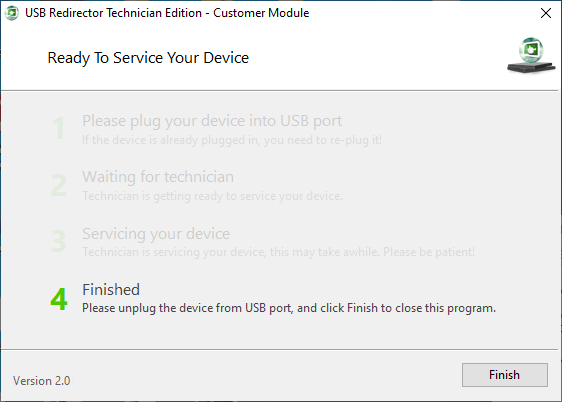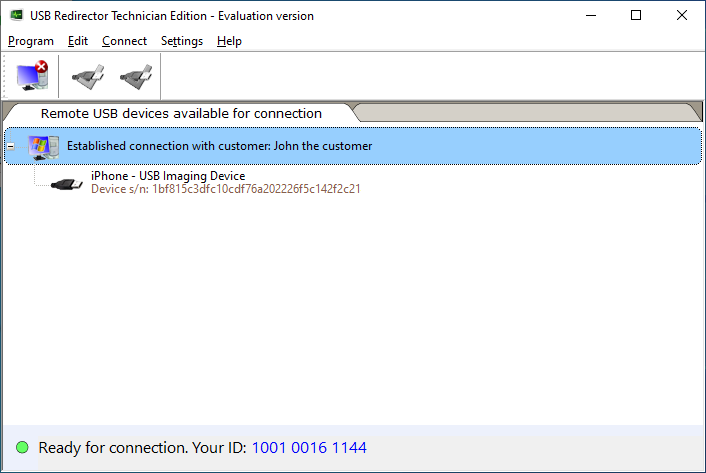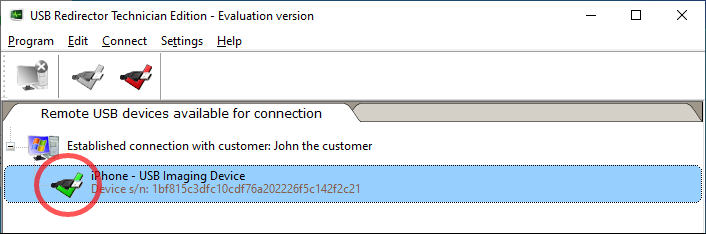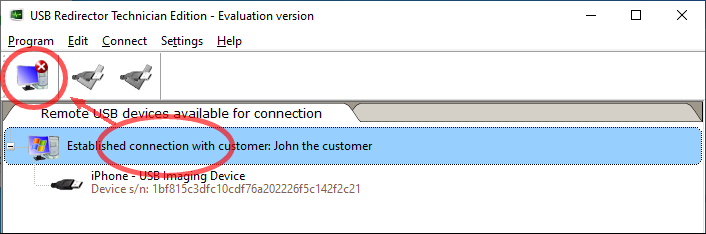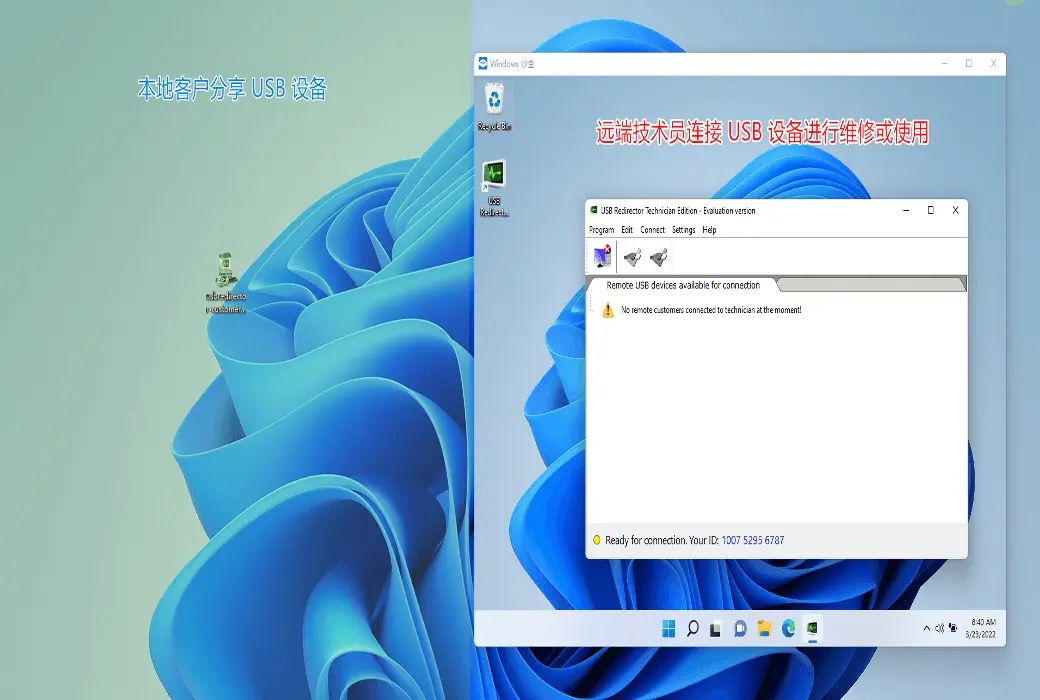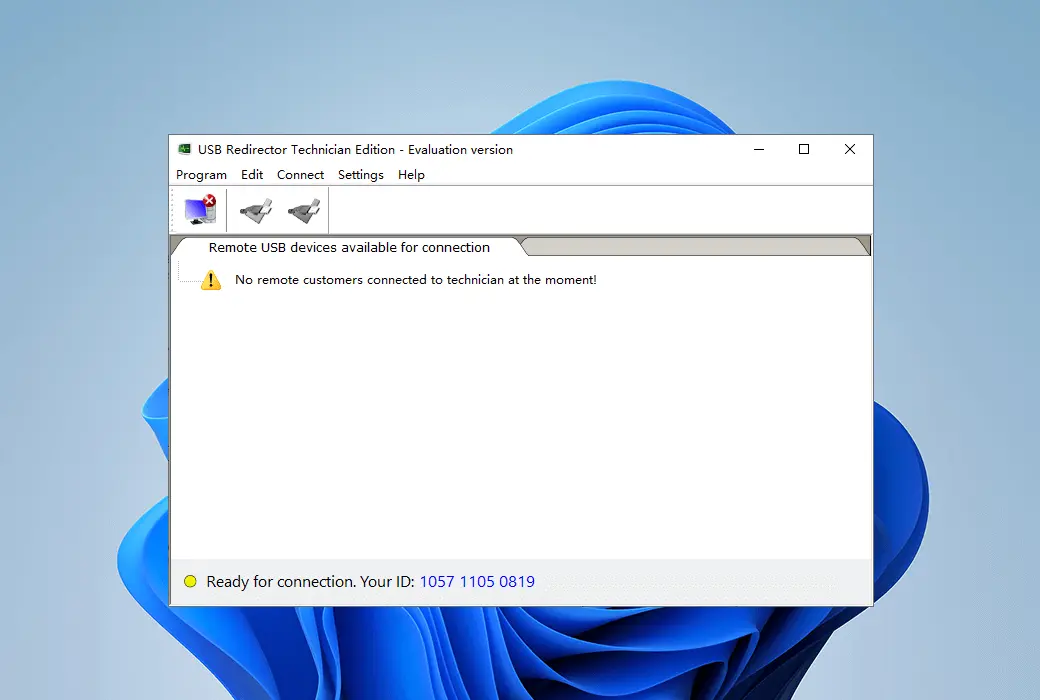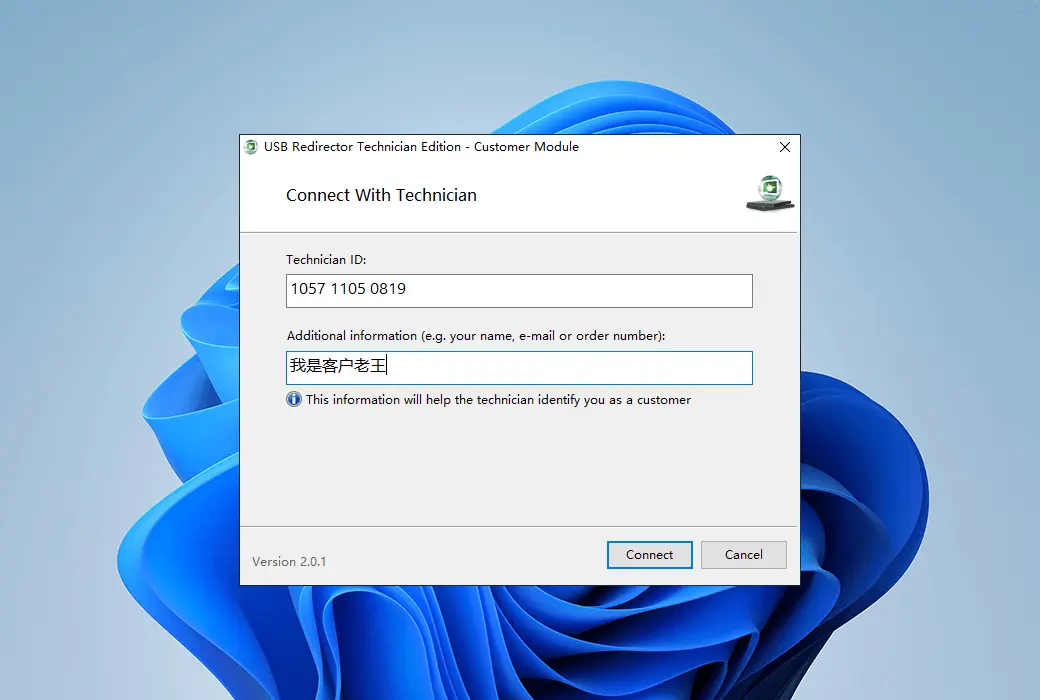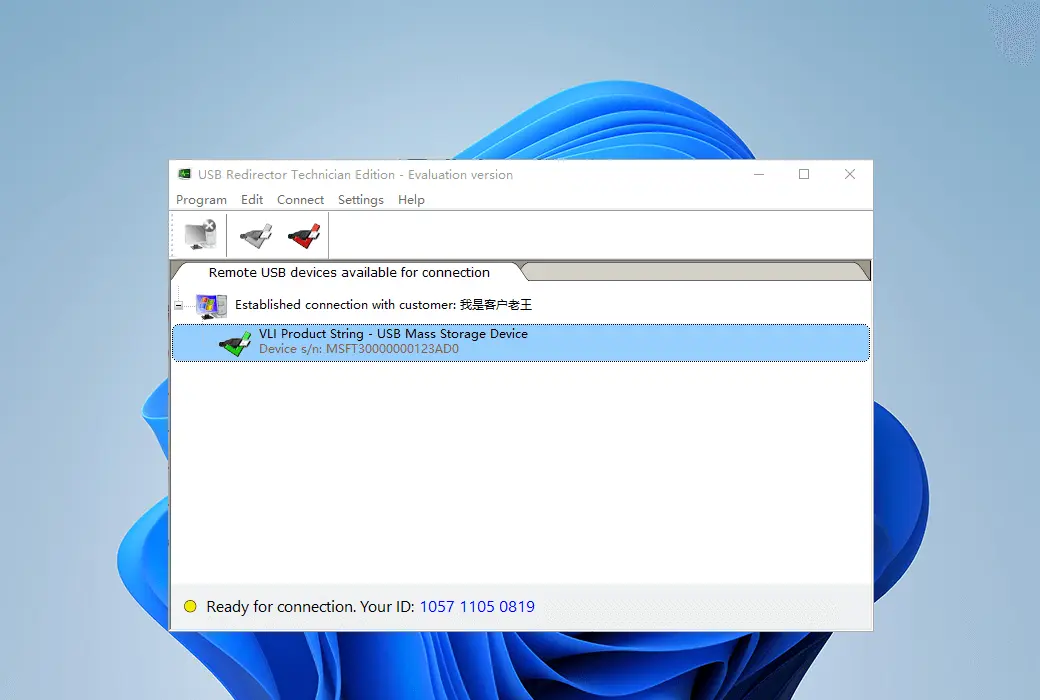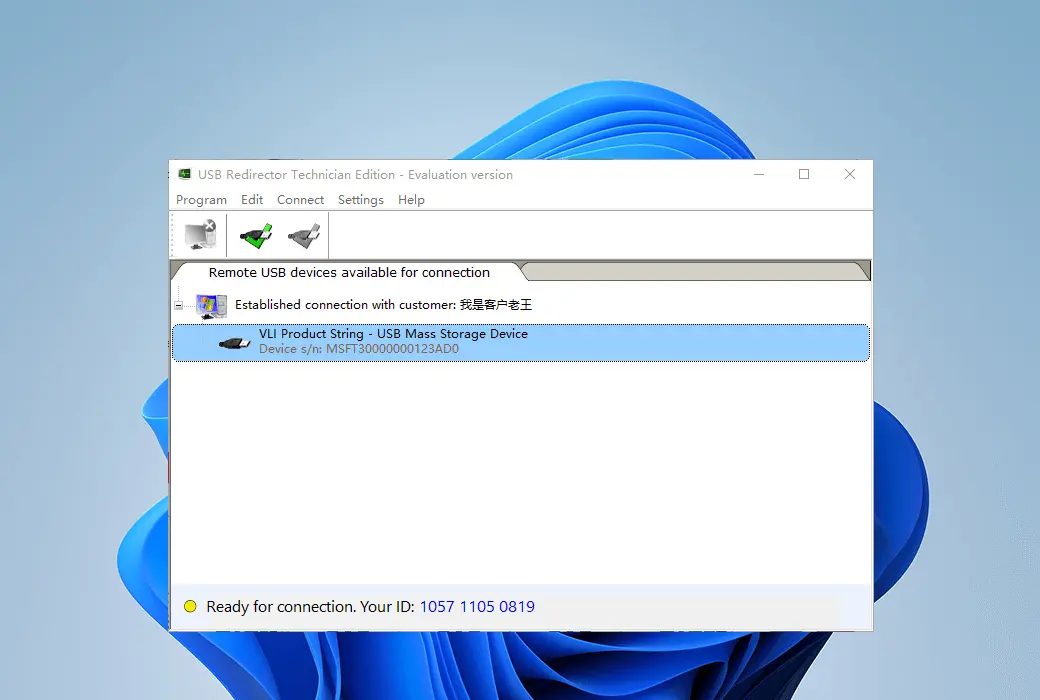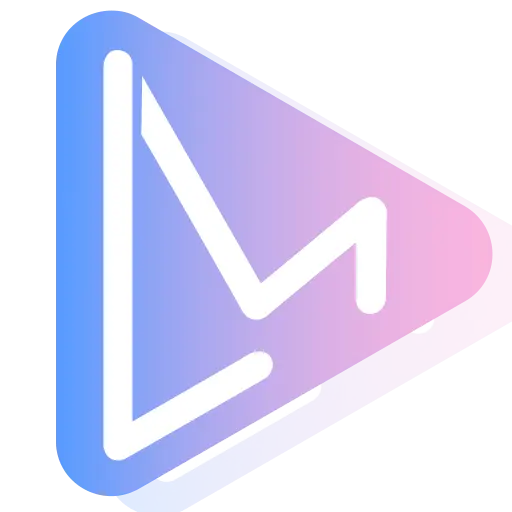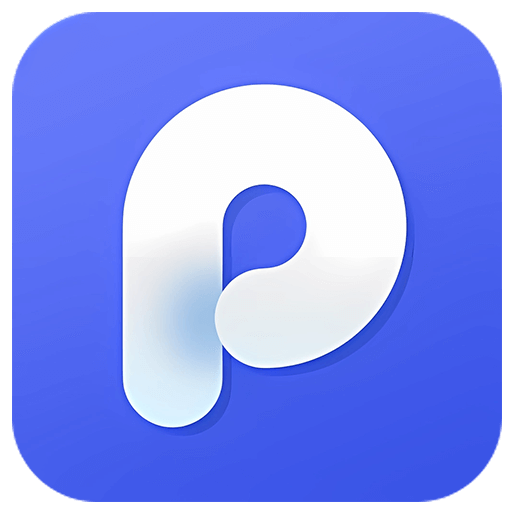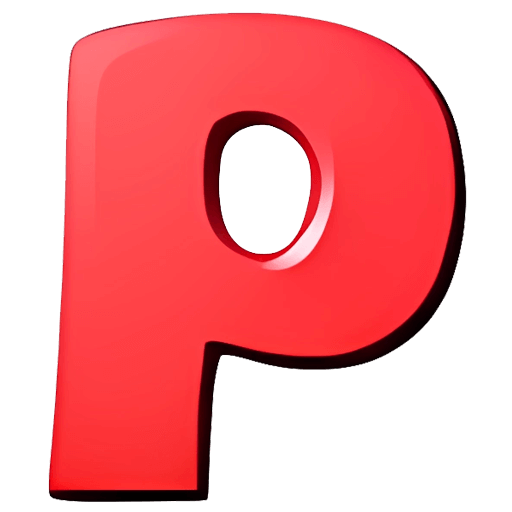로그인하지 않으셨습니다. 로그인 후 더 나은 경험을 누려보세요.
 USB Redirector Technician Edition 2 기사용 원격 수리 USB 장치
USB Redirector Technician Edition 2 기사용 원격 수리 USB 장치

활동 규칙
1、활동 시간:{{ info.groupon.start_at }} ~ {{ info.groupon.end_at }}。
1、활동 시간:售完即止。
2、그룹 구매 유효 기간:{{ info.groupon.expire_days * 24 }}시간。
3、그룹 구매 인원:{{ info.groupon.need_count }}명。
그룹 구매 주의사항
1、그룹 구매 프로세스: 참여/시작 및 결제 성공 - 유효 기간 내 요구 인원 충족 - 그룹 구매 성공!
2、유효 기간 내 활동 인원을 충족하지 못하면 그룹 구매가 실패하며, 결제 금액은 원래 경로로 환불됩니다.
3、그룹 구매 요구 인원 및 활동 시간은 상품별로 다를 수 있습니다. 활동 규칙을 확인해 주세요.
USB 장치 원격 수리용
USB Redirector Technician Edition 기술자 에디션
USB Redirector Technician Edition 엔지니어용 소프트웨어 제품은 깜박임, 재프로그래밍 또는 기타 유형의 서비스와 같은 원격 USB 장치 유지 관리 서비스를 제공하는 전문가에게 유용합니다.이름이 권장되는 대로 USB 장치를 고객에서 기술자로 리디렉션하여 모든 유형의 원격 서비스를 수행할 수 있습니다.리디렉션된 장치는 기술자의 컴퓨터에 직접 삽입된 것처럼 보입니다.
USB Redirector Technician Edition Technician Edition Edition은 스마트폰, 휴대폰, 프린터, 3G 모뎀, 내장형 장치 및 USB 케이블을 통해 수리할 수 있는 거의 모든 다른 USB 장치의 리디렉션을 지원합니다.
제품은 반드시 기술자의 컴퓨터에 설치해야 한다.고객에게 배포할 수 있는 무료 고객 모듈을 제공합니다.고객 모듈은 사용자가 USB 장치를 엔지니어에게 리디렉션하여 수리할 수 있도록 도와줍니다.간단한 직관적인 인터페이스가 있어 설치할 필요가 없습니다.
특징
USB Redirector Technician Edition 기술자 에디션
몇 가지 주요 기능, 다른 USB 리디렉션 기술자 버전과 다른 USB 리디렉션 제품.
- 원격 수리를 위해 특별히 개발되었습니다.이 제품은 원격 서비스를 목표로 개발되었습니다.따라서 가장 효과적인 방법으로 수행됩니다.깜박임, 프로그래밍 또는 기타 유형의 수리에 사용할 수 있습니다.
- 광범위한 USB 장치를 지원합니다.프린터, 스마트폰, 휴대폰, 3G 모뎀, 내장형 장치 또는 USB 케이블을 통한 수리를 지원하는 기타 USB 장치를 수리하는 데 사용할 수 있습니다.
- 무료 고객 모듈.무료 고객 모듈, 사용하기 쉬운 휴대용 어플리케이션, 고객 곁에서 작업하고 USB 장치를 기술자에게 리디렉션합니다.
- 맞춤형 서비스.로고가 있는 맞춤형 고객 모듈을 주문할 수 있습니다.또한 고객이 장치를 수리해야 할 때마다 주소를 입력할 필요가 없도록 프로그램에 주소를 통합할 수도 있습니다.
USB Redirector Technician Edition 엔지니어용 문제 소개
- 15일 무료 평가판 사용 가능
15일간의 무료 전체 기능 평가판을 제공합니다.다운로드 섹션에서 사용할 수 있습니다.평가판 기간 동안 USB Redirector 엔지니어 버전을 무료로 테스트할 수 있습니다.라이센스를 구입하기 전에 이 기회를 이용하여 귀하의 요구 사항을 완벽하게 충족할 수 있도록 하는 것이 좋습니다.
- USB Redirector 무료 클라이언트
고객 모듈은 무료로 제공되며 설치할 필요가 없으며 고객이 USB 장치를 기술자에게 리디렉션할 수 있도록 고객에게 무료로 배포할 수 있습니다.
- 라이센스 설명
USB Redirector Technician Edition 엔지니어 버전은 엔지니어 컴퓨터별로 라이센스가 부여됩니다.USB Redirector Technology 버전이 설치된 각 컴퓨터에 대해 별도의 라이센스가 필요합니다.라이센스의 USB 장치 수는 동시에 리디렉션할 수 있는 장치 수를 표시합니다.
- 라이센스 업데이트 지침
구독 기간 동안 무료로 업데이트하고 사용할 수 있습니다.
- 시스템 요구 사항
Windows 11,Windows 10,Windows 8.1,Windows 8,Windows 7 (SP1 with KB4474419 update or newer),Windows Vista (SP2 with KB4474419 update or newer),Windows XP (SP3 or newer),Windows Server 2019,Windows Server 2016,Windows Server 2012 R2,Windows Server 2012,Windows Server 2008 R2 (SP1 with KB4474419 update or newer),Windows Server 2008 (SP2 with KB4474419 update or newer),Windows Server 2003 (SP1 or newer)

공식 웹 사이트:https://www.incentivespro.com/usb-redirector-technician.html
다운로드 센터:https://usb-redirector-technician.apsgo.cn
대체 다운로드:N/A
배송 시간:수동 처리
실행 플랫폼:Windows
인터페이스 언어:영어 인터페이스 디스플레이가 지원됩니다.
업데이트 지침:유효 기간 동안 업그레이드 및 사용
구입 전 평가판:구매 전 15일간 무료로 사용해 볼 수 있다.
배송 방법:구매 후, 활성화 정보는 주문 시 이메일로 발송되며, 동시에 개인 센터, 내 주문에서 해당 제품 활성화 코드를 볼 수 있다.
장치 수:컴퓨터 한 대를 설치할 수 있다.
컴퓨터 교체:원본 컴퓨터 마운트 해제, 새 컴퓨터 활성화.
부트를 활성화하려면:추가할 예정입니다.
특수 지침:추가할 예정입니다.
참고 자료:https://www.incentivespro.com/purchase-usb-redirector-technician.html

협력 문의
{{ app.qa.openQa.Q.title }}
수리를 위해 USB 장치를 어떻게 리디렉션합니까?
USB Redirector Technician Edition을 통해 USB 장치를 리디렉션하는 것은 간단하며 다음이 필요합니다.
1. 고객 컴퓨터에서 Customer Module을 시작합니다.
2. 기술자의 컴퓨터에서 USB Redirector Technician Edition을 시작합니다.
3. 고객과 연결하여 USB 장치를 연결합니다.
😊 고객의 컴퓨터에서
USB Redirector Technician Edition의 고객 모듈을 시작하고 초기화할 때까지 기다립니다.초기화가 완료되면 다음 메시지가 표시됩니다.
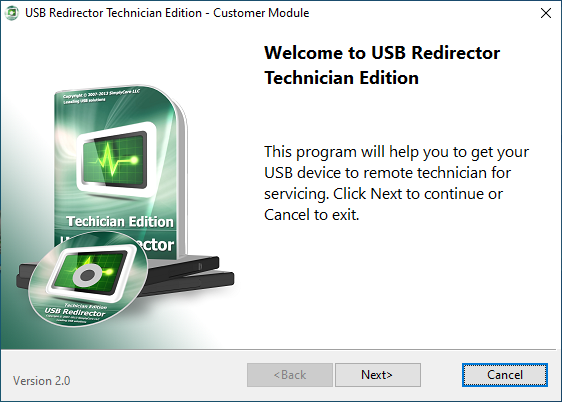
계속하려면 필드를 작성한 후 연결에 문제가 있는 경우 원격 수리를 위해 Tehnician 컴퓨터 준비 섹션을 참조하고 권장 사항을 준수했는지 확인합니다. 연결이 설정되면 USB Redirector Technician Edition에서 USB 장치를 삽입해야 합니다. 이 창의 모든 단계를 따르십시오.현재 단계가 강조 표시됩니다. 마지막 단계에 도달하면 고객은 USB 포트에서 장치를 분리할 수 있습니다. 😎 기술자의 컴퓨터에서 고객이 연결하면 USB Redirector Technician Edition 창에 표시됩니다. USB 장치 수리를 시작하려면 장치를 컴퓨터에 연결해야 합니다.장치를 선택하고 도구 모음에서 연결 버튼을 클릭하기만 하면 됩니다. USB 장치를 연결하면 해당 아이콘이 녹색 확인 표시로 바뀝니다. 이제 컴퓨터의 USB 포트에 직접 연결된 것처럼 USB 장치를 수리할 수 있습니다! 수리 중에 재부팅해야 하는 경우 고객과의 연결을 끊지 않고 재부팅할 수 있습니다.재부팅 후 USB Redirector Technician Edition을 실행하고 고객이 다시 나타날 때까지 몇 초만 기다리면 됩니다.하지만 디바이스를 수동으로 다시 연결해야 합니다. 수리가 완료되면 고객과의 연결을 끊어야 합니다.이렇게 하려면 고객 연결을 선택하고 & nbsp; 를 클릭하십시오.Disconnect Customer (고객 연결 끊기 & nbsp;) 버튼을 클릭합니다.Customer 연결을 끊으면 Customer Module에서 단계를 계속합니다.4. (위 글 참조).